Eksportmuligheder for Excel, Word og PowerPoint er ikke tilgængelige
Denne artikel gælder for:
- Revu 21
- Revu 20
- Revu 2019
- Revu 2018
Problem
Når du forsøger at eksportere en PDF-fil i Revu som et Microsoft Excel-, Word- eller PowerPoint-dokument, vises indstillingerne under Filer > Eksport ikke.
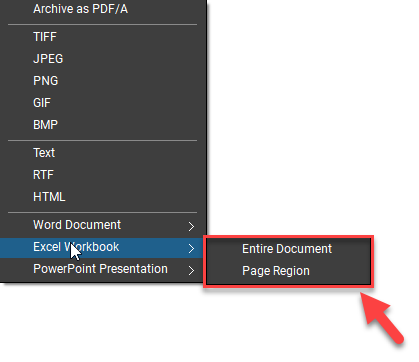 Indstillinger for Hele dokumentet og Sideområde bør vises, men de mangler, når du forsøger at eksportere en PDF-fil.
Indstillinger for Hele dokumentet og Sideområde bør vises, men de mangler, når du forsøger at eksportere en PDF-fil.
Løsninger
Prøv nedenstående løsninger for at gendanne disse eksportmuligheder.
Nulstil Indstillinger
Før du udfører en nulstilling af dine Revu-indstillinger, anbefaler vi, at du sikkerhedskopierer dine profiler og værktøjssæt. Sådan gør du:
- Åbn Revu.
- Vælg Revu >
Indstillinger.
- Vælg Administrator i venstre sidepanel af dialogboksen Indstillinger .
- På fanen Valg skal du vælge Backup.
- I din stifinder skal du vælge et sted at gemme .zip- mappen, der indeholder sikkerhedskopien af dine indstillinger.
- Vælg Gem.
Nu kan du nulstille dine Revu-indstillinger.
- Vælg Revu >
Indstillinger.
- Vælg Administrator i venstre sidepanel af dialogboksen Indstillinger .
- På fanen Valg skal du vælge Nulstil.
- Vælg OK for at nulstille og lukke Revu.
Revu genåbnes med standardindstillingerne. Prøv at eksportere PDF-filen som et Microsoft-dokument igen.
Kør en onlinereparation
Hvis nulstilling af Revu ikke løser problemet, skal du køre en onlinereparation af Microsoft Office. Sådan gør du:
- Luk Revu, hvis det kører.
- I søgefeltet ved siden af Windows
Start-knappen skal du indtaste Kontrolpanel og åbne det.
- Vælg Programmer og funktioner.
- Højreklik på Office, Microsoft Office eller Microsoft 365-apps.
- Vælg Skift.
- Når du bliver bedt om det, skal du vælge Ja for at give appen tilladelse til at foretage ændringer på din enhed.
På dette trin skal du muligvis indtaste dine loginoplysninger til Windows-systemet. Hvis du ikke har administratorrettigheder til din computer, skal du kontakte dit IT-team for at udføre onlinereparationen af Microsoft Office.
- Vælg indstillingen Onlinereparation i Microsoft-dialogboksen.
- Vælg Reparer.
- Når onlinereparationen er færdig, skal du genstarte computeren.
- Åbn Revu, og forsøg at eksportere din PDF-fil igen.
Geninstaller Revu
Hvis ovenstående løsninger ikke gendanner eksportindstillingerne, skal du geninstallere Revu. Vælg din version nedenfor for at se installationsvejledningen.
Revu 21
Revu 20
Revu 2019
Revu 2018
Fejlfinding